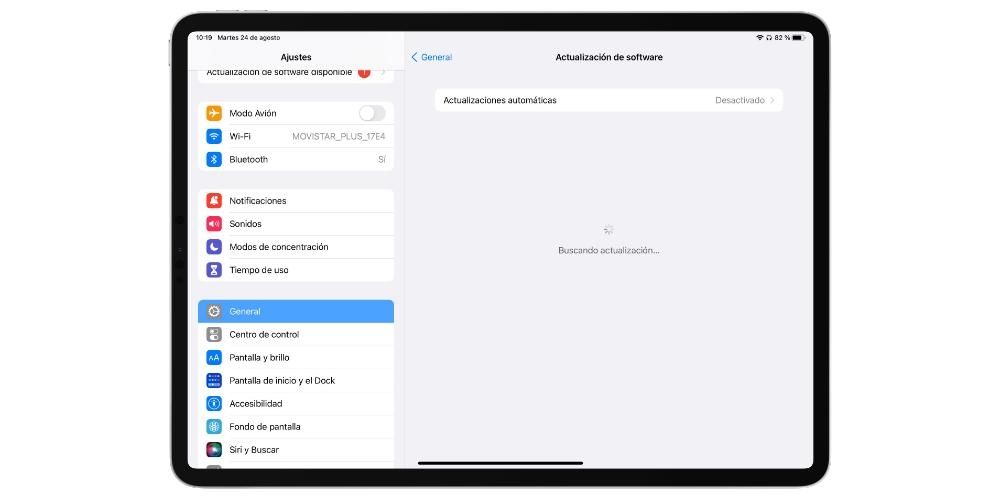設定を介した速度
macOS構成パネルには、Macのパフォーマンスを向上させるための多くの方法がありますが、消費するさまざまな非常に特殊なアプリケーションの使用をあきらめる必要があるため、デバイスの一般的な使用体験に影響を与える可能性があります。貴重なリソース。
最も消費するプロセスを追跡する
一部のアプリは、完全に最適化されていないため、Macとそのハードウェアに大きなストレスをかける可能性があります。この場合、大量のCPUまたはGPUが消費される可能性があり、ゲームをプレイしたいときに致命的となる可能性があります。ザ ゲームはリソースを大量に消費します さまざまなマップを生成したり、さまざまな注文に対応したりできるようにするためです。そのため、最も消費している余分なプロセスを常に追跡する必要があります。検出されると、パフォーマンスを向上させるために、この割合のCPUまたはGPUをゲームに提供するために停止できます。

macOSには、各プロセスのリソース消費を検出することを使命とするアプリケーションがあります。これはと呼ばれます アクティビティトラッカー、 LaunchpadまたはSpotlightからアクセスできます。入力するとすぐに、列に分類された一連の値を持つさまざまなプロセスでリストがどのように表示されるかがわかります。ビデオゲームのパフォーマンスの場合、あなたはしなければなりません CPUとGPUの消費に注意を払う 。大量のリソースを消費するプロセスを検出した場合は、ここからプロセスを選択し、パネルの上部にあるXをクリックして停止できます。
視覚効果を無効にする
これは、Macでパフォーマンスを向上させるために存在する最も効果的な方法の1つです。私たちは皆、画面間を移動するとき、またはアプリケーションを開くときに存在する視覚効果をすでに使用しています。ただし、オペレーティングシステムの見栄えを良くする以外に、Macを使用するために不可欠な実際のユーティリティはありません。この場合、パフォーマンスを向上させるために、たとえその美的感覚があっても、完全に非アクティブ化することをお勧めします。デバイスの使用中にコンポーネントが削除されます。それらを非アクティブ化するには、次の手順に従ってください。
- システム環境設定にアクセスします。
- [ドックとメニューバー]セクションをクリックします。
- 2つのチェックボックスをオフにします。 アプリを開くときにアイコンをアニメーション化する Y Dockを自動的に非表示および表示 。
- [を使用してウィンドウを最小化]をクリックし、 スケール効果 。

スタートアッププロセスを制限する
新しいアプリケーションがインストールされると、コンピュータを起動したときにデフォルトで起動する可能性が高くなります。明らかに、これは多くのリソースを消費し、ビデオゲームを楽しみたいときに悪影響を及ぼします。 起動時間ははるかに長くかかります 。このような場合、スタートアップアプリケーションを常に確認し、必須ではないアプリケーションを非アクティブ化することが重要です。これは、ほとんどの場合、その時点でアクティブになっているすべてのアプリケーションです。これらのスタートアップアプリを参照できるようにするには、次の手順に従ってください。
- システム環境設定に移動します。
- [ユーザーとグループ]をクリックします。
- 左側のバーで、自分の名前をクリックします。
- 上部のタブで、[スタートアップアイテム]まで下にスクロールします。

これらの手順を実行すると、システムの起動時に起動するすべてのアプリケーションのリストを表示できるようになります。この場合、Macの起動時にわからないものや不要なものを見つけたら、それを選択してクリックするだけです。 サイン - これはリストの一番下にあります。可能な限り最適化されたシステムを構築するために、このリストを頻繁に確認することが重要です。
システムを清潔に保つ
時間の経過とともに、多くのアプリケーションをインストールし、大量のスペースを占めるさまざまなファイルを保存できるようになります。これは、ストレージユニットを適切に保守しない場合に、さまざまな関連する問題を引き起こす可能性があるものです。そしてもちろん、スペースが少ないという事実もゲームのパフォーマンスを損なう可能性があります。そのため、慎重に保管することでゲームの動作が大幅に向上します。
使用しないアプリをアンインストールします
月が経つにつれて、インストールしたアプリケーションやゲームを確認する必要があります。特定のアプリを長期間使用しておらず、完全に忘れてしまった場合があります。このように、インストールしたすべてのアプリを確認して、次のことができるようにする必要があります それらがすべて有用かどうかを確認してください。 同様に、iCloudストレージツールを使用すると、ストレージユニットで大きなスペースを占めるアプリケーションを特定してそれらを排除できます。
これらすべてのアプリケーションのファイルが残っていないように、アプリケーションを常に正しくアンインストールすることが非常に重要です。ファイルの場合のように、ソフトウェアアイコンをごみ箱にドラッグするほど簡単ではありません。この場合、Launchpadを使用するのが最適です。 特定のアプリのアイコンをクリックし続けると、後でXを押すことができます 左上隅に表示されます。これは、たとえばiOSにあるアンインストールシステムから転送されるものです。

ストレージ制限に達しないようにする
Macのストレージドライブの最大数は非常に限られています。機器を購入する際には、後で変更することはできないため、ユニットの容量を選択する必要があります。ただし、逆効果であるため、確立されたストレージ制限に決して達しないことが重要です。ブートディスクをデータで完全に飽和させることができます パフォーマンスを犠牲にする 正しい方法でデータを読み書きできないことによって。これは明らかにビデオゲームの悪い経験につながります。なぜなら、ビデオゲームはストレージユニットにデータを絶えず書き込む必要があるからです。スペースがない場合、またはスペースが非常に限られている場合は、さまざまなラグの問題が発生したり、単に何も再生できなくなったりする可能性があります。
保存されるデータの量を減らすために存在する多くのヒントがあります。まずは ごみ箱を常に空にしておいてください。 クラウドストレージを利用し、重みの大きいビデオやドキュメントの保存も避けてください。同様に、このタスクを容易にするために、Macは追跡できるツールを提供します 大きなファイル。 この機能にアクセスするには、次の手順に従ってください。
- 左上隅にあるAppleアイコンをクリックします。
- このMacについてをクリックします。
- 上部のタブで、[ストレージ]を選択します。
- [管理]をクリックします。

左側には、ストレージユニットに保存されているさまざまなコンテンツの分類がどのように表示されるかが表示されます。この場合、私たちは興味を持っています ドキュメントとアプリケーション 、どのオプションが最も多くのスペースを占めるかをすばやく確認できるためです。通常は使用しないファイルやアプリが保存されないように、このタスクを定期的に実行することが重要です。
デスクの整理整頓
コンピューターを使用するユーザーには、アイコンのないデスクトップを使用しているユーザーと、画面がフォルダーまたはファイルでいっぱいになっているユーザーの2種類があります。パフォーマンスを向上させるために推奨されることは、本当にきちんとしたユーザーであり、 できるだけ明確な机を用意してください。 見つけることができる各アイコンはRAMの小さなスペースを占めることに注意してください。明らかに何も起こりませんが、デスクトップがフォルダやファイルで溢れているときは、コンピュータの一般的なパフォーマンスに大きな影響を与えるときです。
このような状況では、明確で整理された机を用意することをお勧めします。それを簡単に達成できるようにするためのさまざまな機能があります。 ハイシエラから入手可能なスタックを適用します。 この場合、アイコンはカテゴリごとにグループ化され、Macがより効率的に動作するようになります。 RAMはゲームに不可欠であり、それがRAMを可能な限り明確に保つ必要がある理由であり、これは最適なパフォーマンスを得るための最も古典的な手段の1つです。
macOSを更新することの重要性
これは、さまざまなMacチュートリアルで常にドラッグされる推奨事項であり、非常に重要です。オペレーティングシステムの更新に関して非常に重要な人はたくさんいますが、ソフトウェアの最新バージョン(この場合はmacOS)を使用することのプラス面を視覚化する方法を知っておく必要があります。 Appleがリリースする各アップデートでは、異なる パフォーマンスの向上 これは、ビデオゲームをプレイするときに不可欠です。この場合、より良いリソース管理を実現するために、さまざまなシステムが統合されています。
つまり、ゲームのプレイ中にパフォーマンスの問題が発生した場合は、インストールに使用できる最新バージョンのmacOSを確認することが不可欠です。更新にいくつかのバグがある場合があることは事実ですが、すべてのコンポーネントからより多くを得ることができることが求められているため、これらの新しいバージョンの目的は完全に反対であることに常に留意する必要がありますチームの。

外部アプリケーションの使用、それらは効果的ですか?
インターネット上には、Macのパフォーマンスを向上させることを約束する多くのアプリケーションがあります。これは、これらのコンピューター、特に高品質のグラフィックスのために多くのリソースを必要とするコンピューターでプレイする場合に不可欠です。この外部ソフトウェアがパフォーマンスの向上に実際に影響を与える可能性があるかどうかを考えることができます。真実は、多くの場合、パフォーマンスに良い影響を与えるということです。 説明してきたすべての推奨事項を自動化する この記事全体を通して。
今後の唯一の課題は、可能な限り最良のプログラムを選択する方法を知ることです。ダウンロードするインターネット上のすべてのオプションの中で、節約するよりも多くのリソースを消費するソフトウェアを見つけることができます。一般に、再生する不要なアプリケーションを閉じるプログラムを探す必要があります。 ラムを解放する それは保持され、また すべてのジャンクファイルのクリーニング あなたが持つことができることこの場合に存在する可能性がある唯一の問題は、パフォーマンスを向上させるというこの使命を持っているプログラムの多くが無料ではなく、それらの代金を支払う必要があるということです。
ただし、何も支払いたくない場合は、これらすべてのプロセスを手動で実行する必要があります。 Macはプレイするコンピュータではなく、仕事や生産性のタスクのために設計されているという事実は常にあります。しかし、常にこれらのソフトウェアまたは私たちが提供したヒントを使用して、ゲームセッションを行うことができます。